What is NodeJS
-
NodeJS : 브라우저 밖에서 돌아가는 자바스크립트
-
브라우저에서 자바스크립트를 분리해서 NodeJS를 만듦.
What is NPM
-
npm : nodejs package manager
-
npm은 기본적으로 nodeJS와 같이 설치된다. 그래서 nodeJS를 설치하면 npm을 바로 사용할수가 있다.
-
yarn 이라는 패키지 매니저도 있다. npm과는 거의 차이가 없다.
-
node 명령어는 거의 쓰지않고 대부분 npm 명령어를 쓴다.
-
npm으로 다른 사용자가 만든 패키지와 공유 가능하다.
-
예를들어
npm i 패키지명령어로 다른 사용자가 만든 패키지를 다운받을 수 있다.
Your First NodeJS Project
-
json은 프로그래머가 파일에 정보를 저장하기 위해 만든 방식 중 하나
-
NodeJS인 경우 파일의 이름은 package.json이어야 한다.
-
작업폴더(wetube)에 git repository를 만든다.
- 터미널에서
git init - 깃헙사이트에서 repo 생성(여기서 이름은 wetube-reloaded로 함)
- url복사
- 터미널에서
git remote add origin [복사한 url] npm init=> 기본 package.json만들기- package.json에서 main은 프로젝트의 대표 파일을 나타낸다. 기본으로 index.js로 설정되어있다.
- index.js파일을 생성후 console.log("HI")를 입력한다.
- 터미널에서
node index.js를 입력하면 index.js파일이 실행된다. 하지만 node를 사용하는 방법으로 실행시키지 않도록 한다. 대신 코드를 package.json으로 실행한다. - package.json에 아래와 같은 코드를 입력한다.
scripts":{
"win" : "node index.js"
} - 터미널에서
npm run win를 입력하면 index.js가 실행되는걸 ("HI"가 출력) 볼 수 있다. 물론, 프로젝트 폴더내 터미널에서 입력해야 한다(package.json와 같은 위치).
- 터미널에서
Installing Express
-
터미널에서
npm install express또는npm i express입력 -
node_modules 폴더가 생겼다. 이 폴더에는 npm으로 설치한 모든 패키지가 저장된다.
-
express 패키지는 사용하려면 다른 패키지들도 필요하다. express폴더내의 package.json파일에 접근해보면 dependencies가 있는데 이것은 express가 실행되기위한 패키지 목록이다.
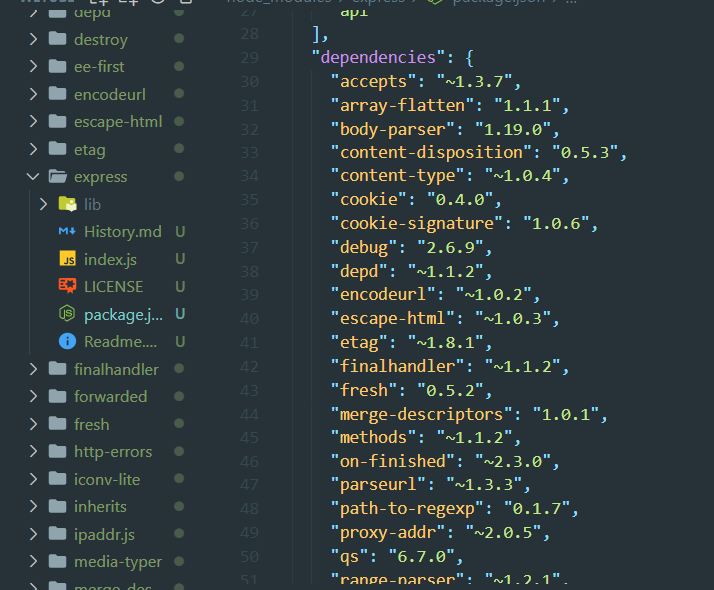
-
npm i express를 실행하면 express 패키지뿐 아니라 express가 실행되기위해 필수적인 패키지들(여기서는 dependencies에 있는 패키지들) 또한 다운받는다.
- express 패키지를 사용하는 방법:
-
index.js 파일에 들어가서
-
다음을 입력한다.
const express = require("express");
const app = express();
-
Understanding Denpendencies
-
node_modules와 package_lock.json 파일을 삭제를 해보자.
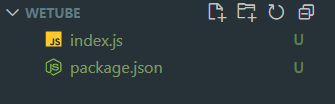
-
터미널에
npm i를 입력하면 다시 생긴다.
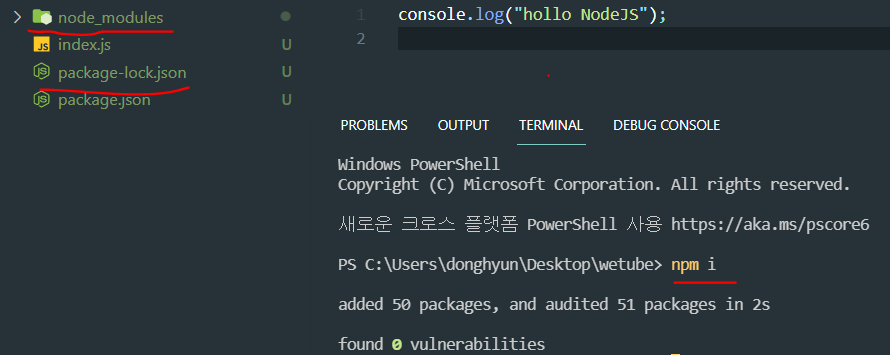
- 주의할 점 :
npm i실행하기 전에 열려있는 package.json파일을 저장하거나 닫고 실행한다. 그렇지 않으면 저장하기 전 파일기준으로 실행되고 package.json 파일도 이전상태로 수정된다.
- 주의할 점 :
-
npm i를 입력하면 기존의 package.json 파일의 dependencies에 있는 패키지를 설치한다. 즉, 용량이 큰 node_modules 폴더를 업로드 하지않고, index.js(main파일)과 package.json 파일만 공유하면 나머지는 공유가능해 진다. => .gitignore파일을 생성하여 node_modules폴더를 추가하자. -
package_lock.json 파일은
npm i로 패키지를 다운할때 각 패키지별로 똑같은 버전을 다운 받을수 있게 해주는 파일이다. 그러니 본인과 똑같은 패키지를 공유하고자 할때 package_lock.json파일까지 공유해줘야 한다. package_lock.json파일은 해시코드로 묶여있기 때문에 수정할 경우 오류를 야기시키니 말 그대로 잠겨있는 파일이라 할 수 있다.
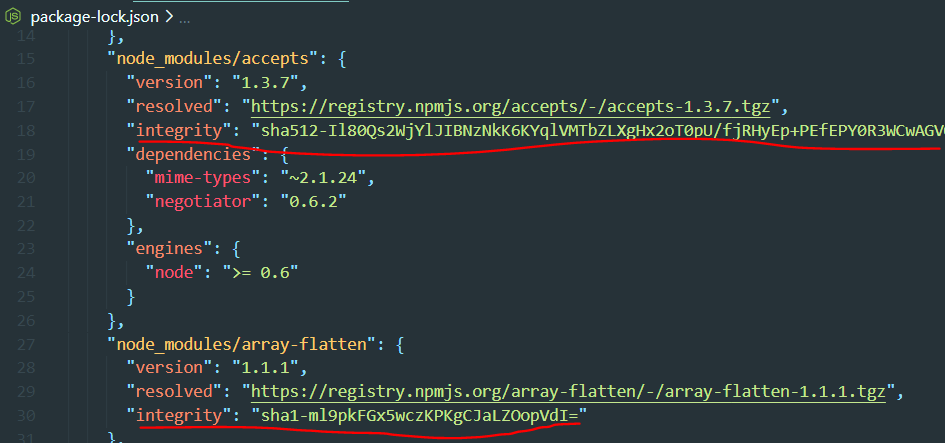
The Tower of Babel
-
Babel은 자바스크립트 컴파일러이다.
-
NodeJS는 최신 JS문법을 이해못하는데 그럴때 필요한게 Babel이다.
-
Babel은 최신 JS코드를 구식 문법으로 자동으로 바꿔준다.
-
-
Babel 사용법:
https://babeljs.io/docs/en/usage
-
설치

-
여기서 --save-dev 옵션은 바벨 패키지를 dependencies말고 devDependencies에 저장하라는 의미이다.
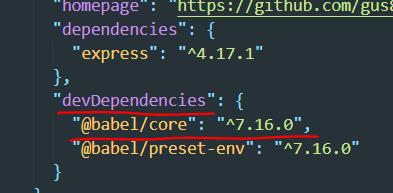
-
@babel/preset-env은 바벨의 사전 설정 플러그인 중 하나이다.
-
package.json은 단순 텍스트이므로 바벨 패키지가 dependencies에 있어도 결과는 똑같다. 다만 개발자에게 명시적으로 알려주기 위해 devDependencies에 입력하는 것이다.
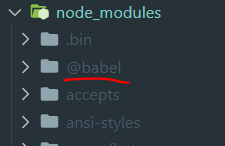
-
dependencies나 devDependencies나 결국 node_modules폴더 내에 저장되는건 동일하다.
-
-
babel.config.json파일 생성 후 다음 코드입력
{"presets": [["@babel/preset-env"]]} -
사용방법
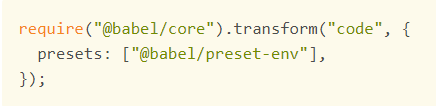
- code에 작성한 코드를 넣으면 구식 형태의 코드로 반환된다.
-
babel-node
-
직접하기에 번거롭다면 package.json에 바벨로 컴파일하는 스크립트를 만들면 된다. babel-node는 Node.js CLI와 정확히 동일하게 작동하는 CLI로, 실행하기 전에 Babel 사전 설정(babel.config.json) 및 플러그인으로 컴파일한다.
-
단, babel-node는 메모리에 캐시가 저장되기 때문에 메모리 사용량이 많아 불필요하게 무거워 진다. 또한 전체 앱을 즉석에서 컴파일해야 하므로 항상 시작 성능 저하를 경험하게 되므로 생산용으로 사용하면 안된다.
-
npm install --save-dev @babel/node
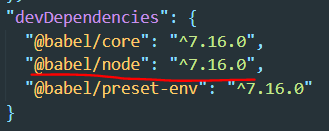
- scripts를 다음과 같이 수정한다.
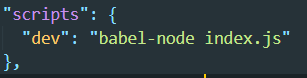
-
@babel/node를 설치했기 때문에 babel-node 라는 명령어를 쓸 수 있다.
-
이제
npm run dev를 실행하면 컴파일시 바벨이 자동으로 적용된다.
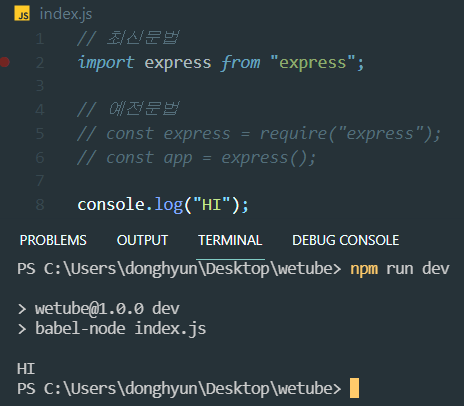
-
하지만 index.js 파일안의 코드를 수정할때마다
npm run dev명령어를 사용해서 재시작해야한다. 이런 과정을 생략하고 싶을때 Nodemon을 사용한다.
-
-
Nodemon
https://github.com/remy/nodemon/
-
Nodemon설치
npm i nodemon --save-dev
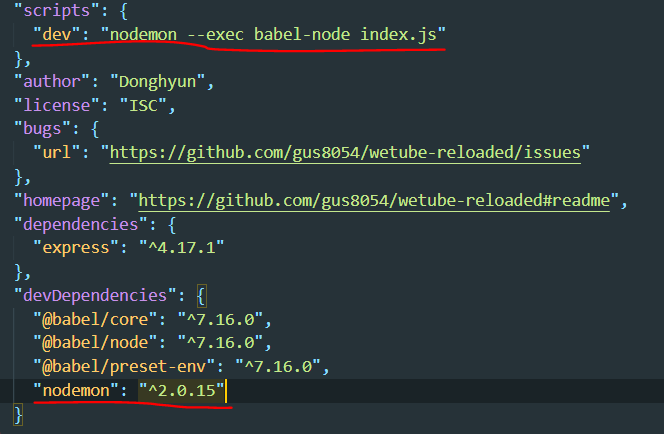
-
scripts를 수정한다.
-
npm run dev명령어를 실행후 index.js 안의 코드를 수정해본다.
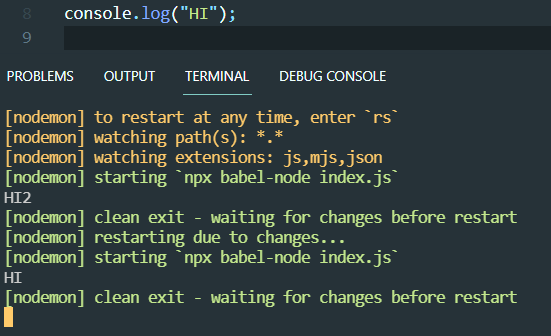
- HI2 => HI 로 변경
-
만약 babel-node은(는) 내부 또는 외부 명령, 실행할 수 있는 프로그램, 또는 배치파일이 아닙니다 라고 오류가 뜨면 scripts를 아래와 같이 변경

